Jak zainstalować WordPress na komputerze z systemem Windows?
Opublikowany: 2016-11-11Czy próbujesz nauczyć się WordPressa ? Nawet jeśli nie jesteś programistą WordPress, a tylko właścicielem witryny, zawsze dobrze jest nauczyć się podstaw WordPressa, aby móc samodzielnie edytować/aktualizować podstawowe rzeczy. Lub, jeśli myślisz o nauce WordPressa do tworzenia stron internetowych i bardziej się tym zagłębisz, pierwszą rzeczą, którą musisz zrobić, to zainstalować WordPress na swoim lokalnym komputerze , abyś mógł się z nim bawić, również bez dostępu do Internetu. Tutaj przedstawię Ci szczegółowy samouczek krok po kroku, jak łatwo zainstalować WordPress na komputerze z systemem Windows (o tym, jak zainstalować WordPress na komputerze MAC – napiszę później).
Więc zacznijmy! Tutaj zrobiłem dla Ciebie krótką listę kontrolną, zanim zaczniemy, czego potrzebujesz:
- Działający komputer stacjonarny (Windows) lub laptop
- Połączenie internetowe (aby pobrać najnowszą wersję WordPressa i kilka innych programów)
Cóż, zacznijmy od podstaw.
Aby zainstalować WordPress na swoim komputerze, najpierw powinieneś mieć lokalną aplikację serwera WWW. Na PC najczęściej używane są XAMPP lub WAMP. Zacznijmy od XAMPP.
Co to jest XAMPP?
XAMPP to darmowy i otwarty, wieloplatformowy podsystem oprogramowania serwera WWW. Oznacza Cross Platform (X), Apache(A), MariaDB(M), PHP(P) i Perl(P). Jest to prosty i intuicyjny Apache (najczęściej używane oprogramowanie serwera WWW) do tworzenia lokalnego serwera WWW. Ogólnie rzecz biorąc, tworzymy lokalny serwer WWW do pracy na stronach internetowych lokalnie, testowania motywów/wtyczek lub wprowadzania zmian na stronach przed ich uruchomieniem. Aby skonfigurować serwer WWW, potrzebujemy tylko aplikacji serwerowej, bazy danych i języka skryptowego. Wszystko to jest ograniczone do XAMPP.
Jak zainstalować XAMPP na PC?
Instalacja XAMPP to nic wielkiego. Wystarczy wejść do wyszukiwarki np. Google i wyszukaj „Pobierz XAMPP” lub bezpośrednio pobierz XAMPP ze strony znajomych Apache, tutaj:
https://www.apachefriends.org/ pobierz .html
Najpierw musisz znać wersję systemu operacyjnego Windows, której używasz. Porównaj to z wykresem i pobierz odpowiednio.
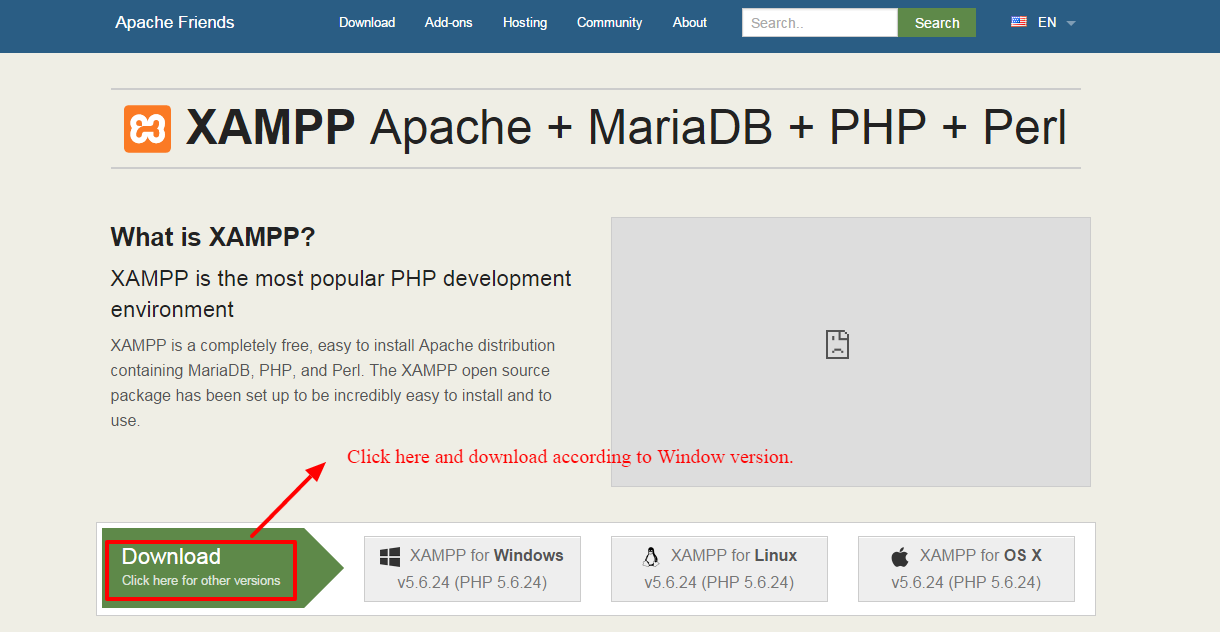
Po pobraniu XAMPP postępuj zgodnie z instrukcjami wyświetlanymi na ekranie i uruchom program instalacyjny.
Następnie przejdziesz do Kreatora instalacji XAMPP, który poprowadzi instalację. Kliknij następny przycisk.
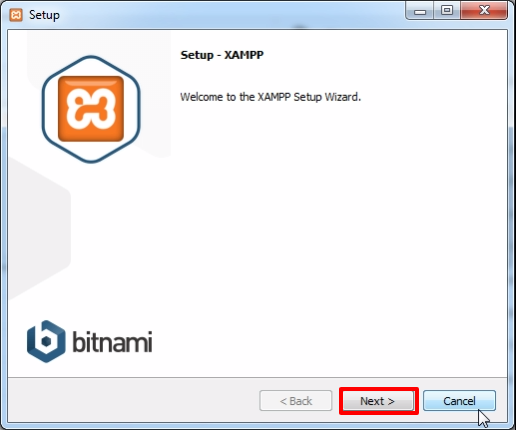
W następnym oknie musisz wybrać komponenty oprogramowania, które chcesz zainstalować, a których nie chcesz. Niezbędne komponenty do uruchomienia lokalnego serwera, takie jak Apache i PHP, są instalowane automatycznie, więc nie możemy ich wybrać. Zaznacz komponenty, które chcesz zainstalować. Ponieważ zamierzamy uruchomić WordPress, sprawdź MySQL i phpMyAdmin i odznacz pozostałe.
Kliknij przycisk Dalej.
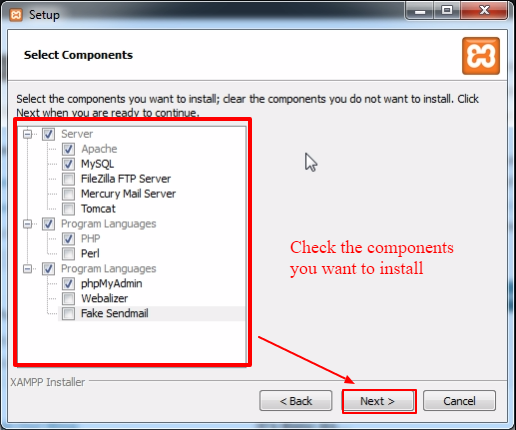
Teraz musisz wybrać folder, w którym chcesz zainstalować XAMPP. Możesz umieścić go w dowolnym istniejącym folderze lub utworzyć nowy. Po zakończeniu kliknij Dalej.
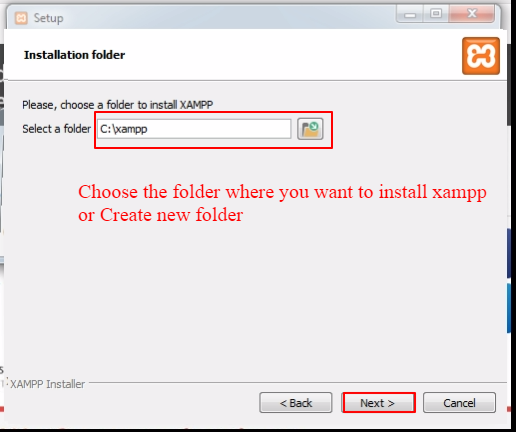
W następnym oknie poprosisz o zainstalowanie Bitnami dla WordPress. Bitnami to instalator o otwartym kodzie źródłowym, który zapewnia bezpłatne narzędzie i sposoby instalacji WordPress, Drupal, Joomla na szczycie XAMPP. Możesz to pominąć, ponieważ tutaj podpowiemy Ci, jak ręcznie zainstalować WordPress. Odznacz pole „Dowiedz się więcej o Bitnami dla XAMPP” i kliknij Dalej.
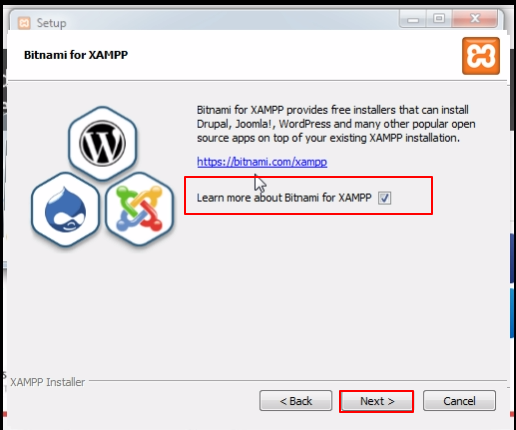
Wreszcie, teraz twój XAMPP jest gotowy do pracy.
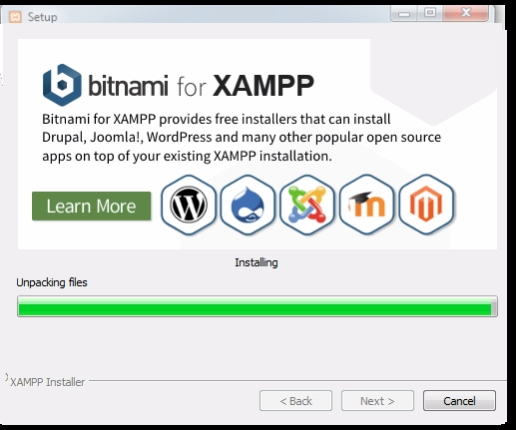
Kiedy skończysz z instalacją XAMPP, na koniec zapyta, czy chcesz teraz uruchomić panel sterowania? Po prostu zaznacz pole i kliknij przycisk Zakończ.
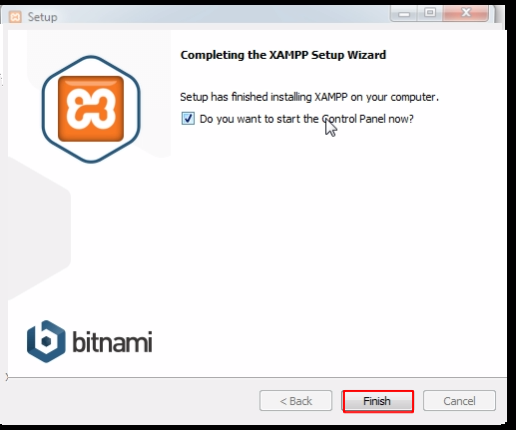
Teraz otwiera się Panel sterowania, ponieważ wszyscy mamy rację z naszym procesem instalacji, wszystko jest w porządku, panel sterowania będzie wyglądał tak, jak pokazano na poniższym obrazku.
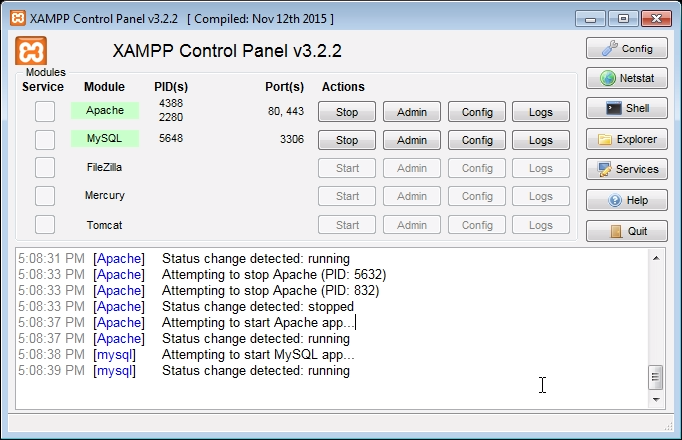
Rozważmy więc krok 1 do tego miejsca. Jeśli jesteś programistą/programistą PHP lub technikiem, być może masz już zainstalowany XAMPP lub WAMP na swoim komputerze. W takim przypadku możesz pominąć cały ten krok i zacząć od następnego kroku.
Ponadto do tego momentu jest zadanie „jednorazowe”, nie musisz instalować XAMPP ani WAMP za każdym razem, gdy chcesz zainstalować WordPress na swoim komputerze. Po zakończeniu instalacji XAMPP lub WAMP możesz zainstalować dowolną liczbę wystąpień WordPress.
A zanim przystąpimy do instalacji WordPressa, sprawdźmy, czy do tej pory wszystko jest w porządku. Ponieważ właśnie skonfigurowałeś serwer WWW i środowisko bazy danych na komputerze lokalnym, sprawdźmy, czy działają poprawnie.
Aby sprawdzić, czy serwer WWW działa dobrze:
- Otwórz przeglądarkę internetową
- Wpisz http://localhost/
- Jeśli widzisz ekran jak poniżej – działa idealnie.
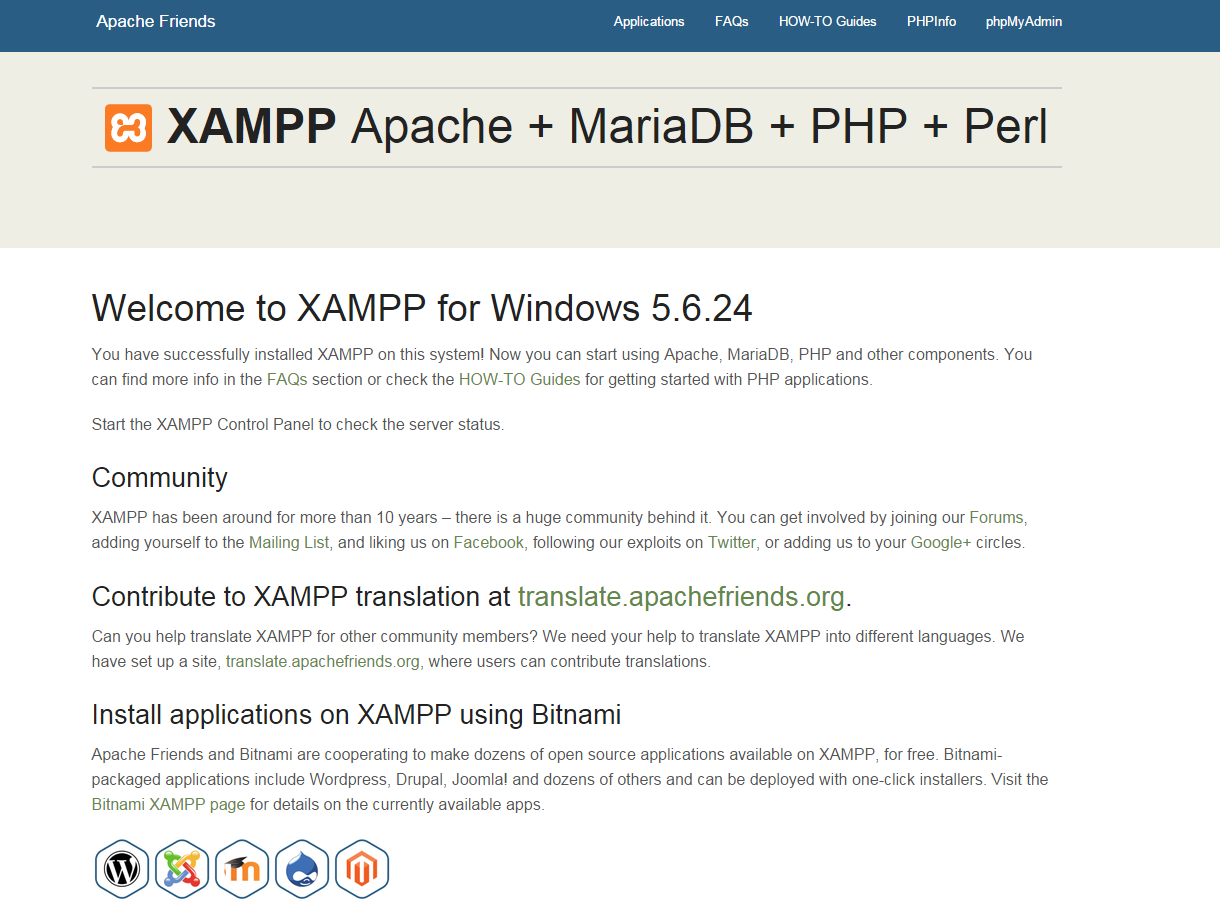

Aby sprawdzić, czy serwer bazy danych działa poprawnie:
- Otwórz przeglądarkę internetową
- Wpisz: http://localhost/PhpMyAdmin/
- Jeśli widzisz ekran jak poniżej – działa idealnie.
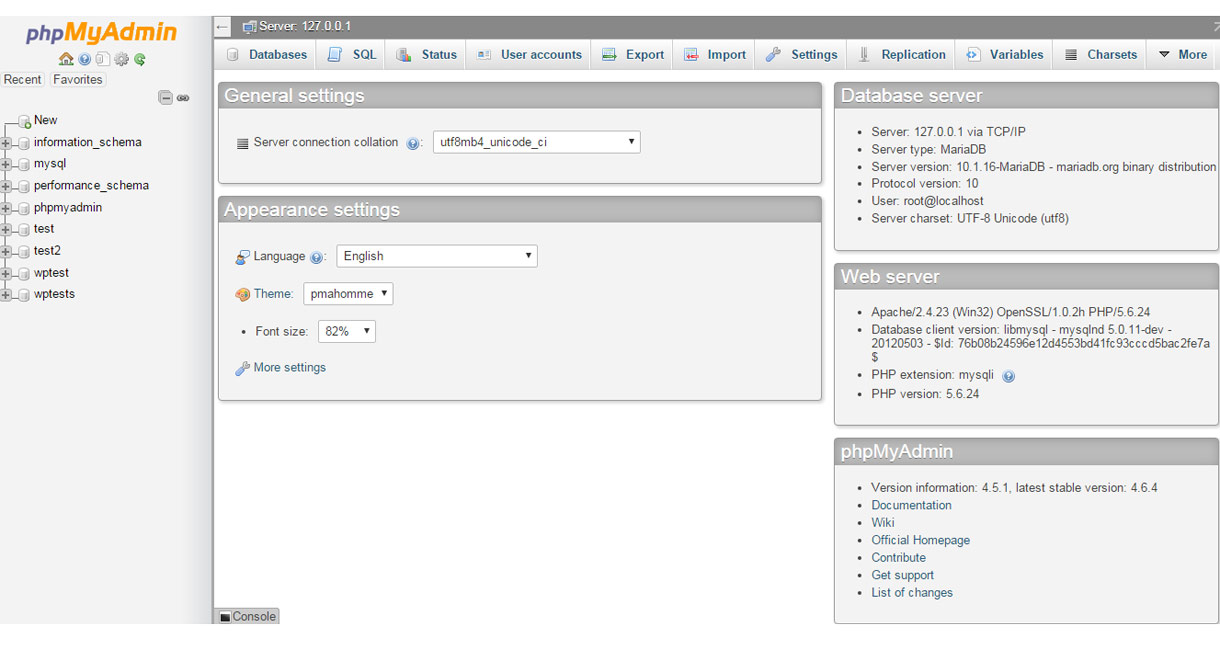
Wszystko dobrze? To wspaniale!
Przejdźmy teraz do kolejnej części – instalacji WordPressa.
Pobierz i zainstaluj WordPress
Pobierz najnowszą wersję WordPressa z WordPress.org .
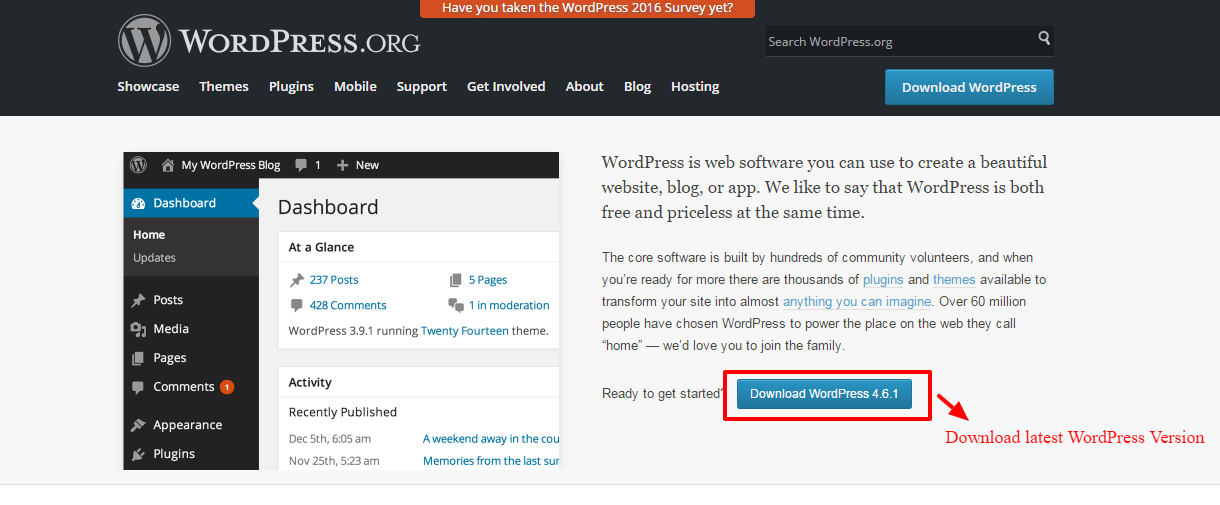
Rozpakuj pobrany WordPress w dowolnym folderze. Możesz zmienić nazwę rozpakowanego folderu – nadaj dowolną nazwę. Tutaj na przykład nazywam go „wptest”.
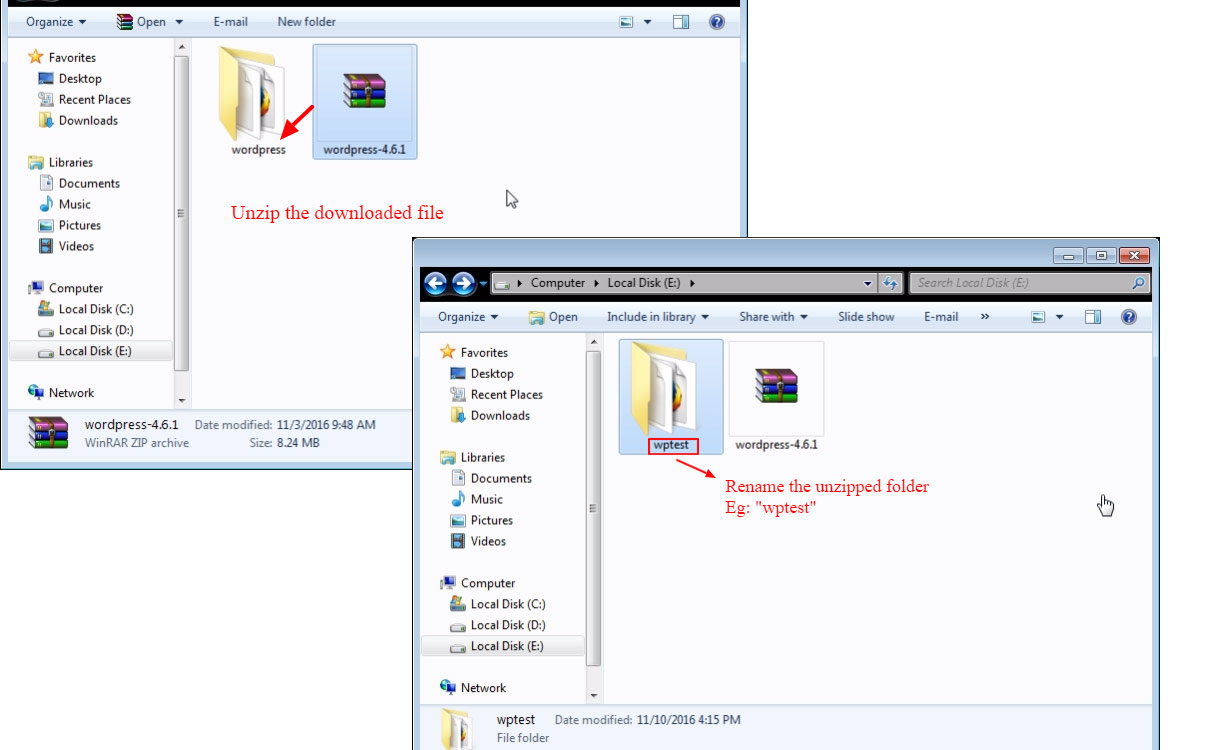
Skopiuj ten folder i przejdź do folderu XAMPP (folder, w którym wcześniej zainstalowałeś XAMPP). Otwórz folder „htdocs” i wklej do niego skopiowany folder.
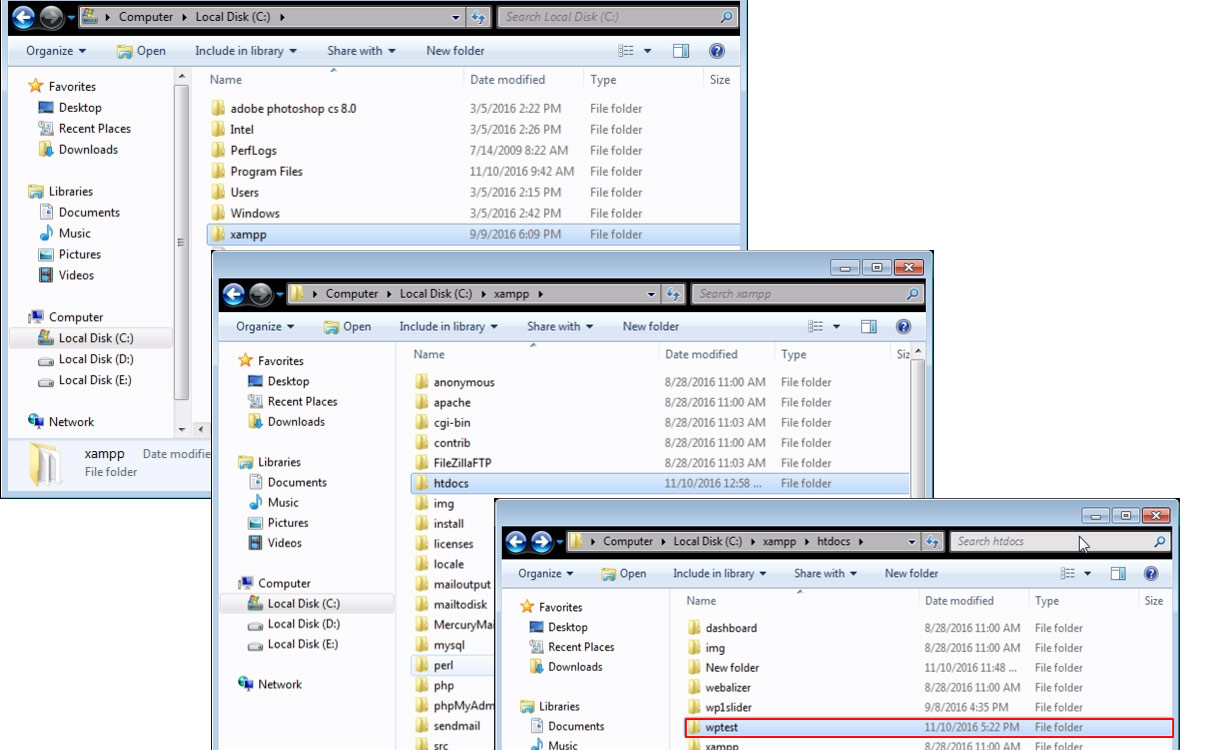
Utwórz swoją bazę danych MySQL
- Uruchom swój XAMPP
- Uruchom Apache i MySQL
- Kliknij na administratora MySQL
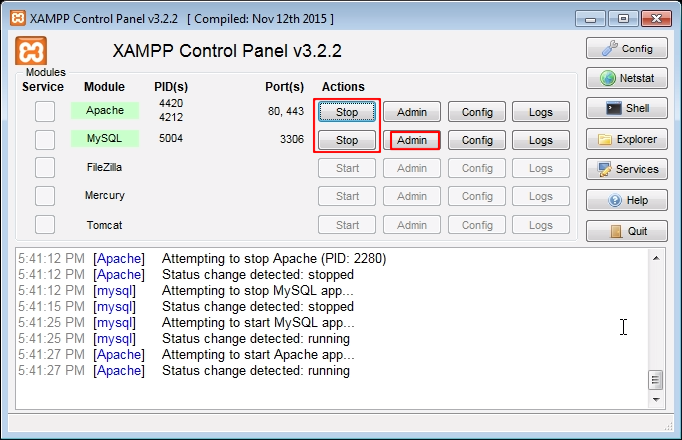
Przekieruje Cię do http://localhost/phpmyadmin/
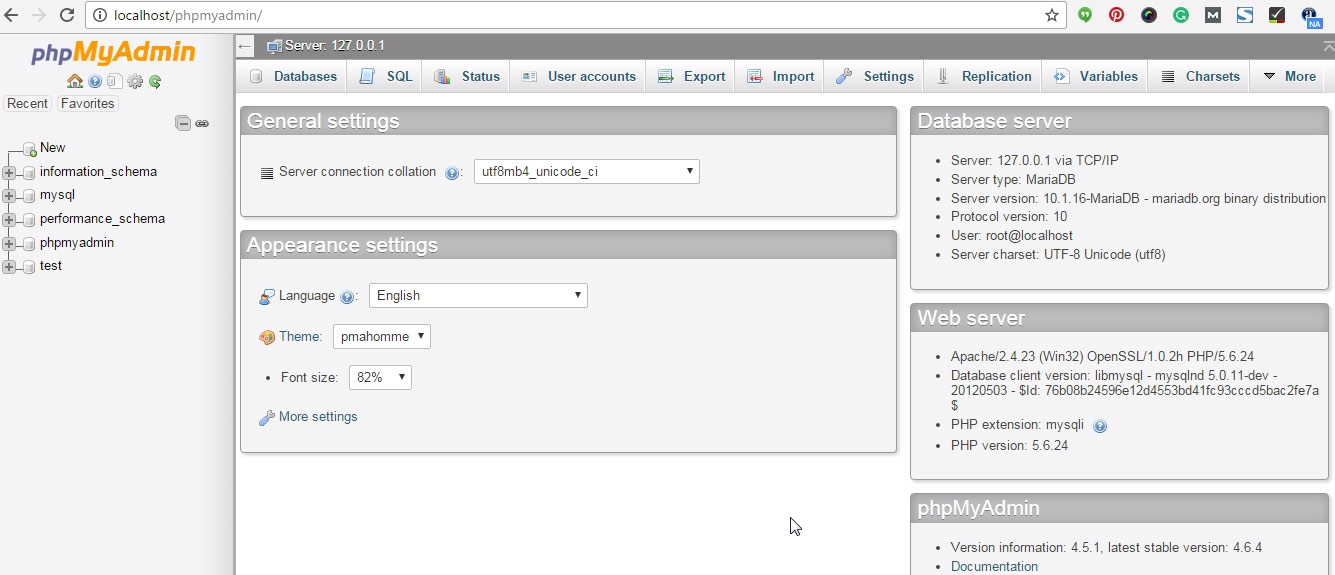
Kliknij na bazy danych i utwórz bazę danych.
Kliknij przycisk Utwórz, twoja baza danych zostanie utworzona.
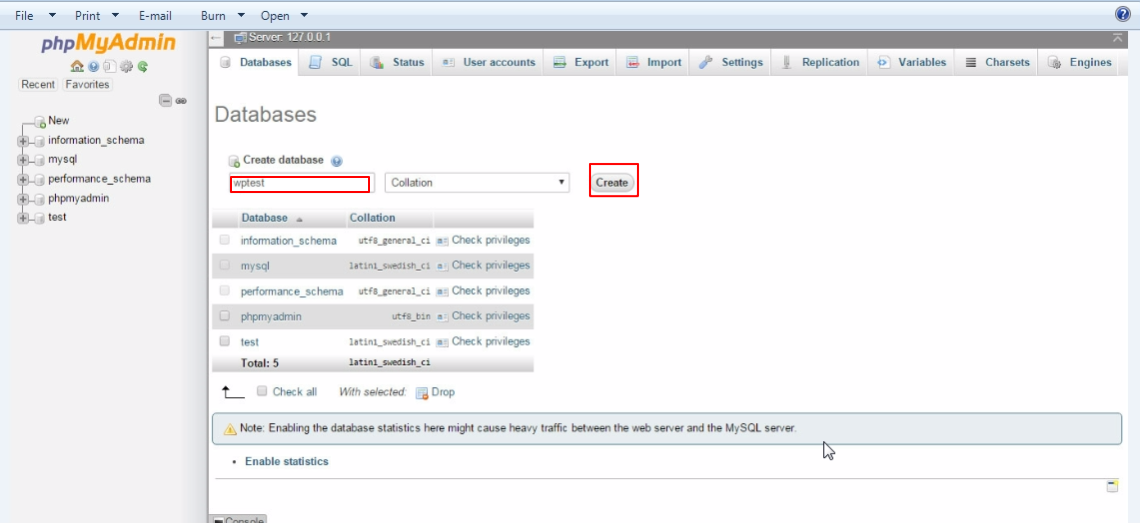
Po utworzeniu bazy danych możesz teraz zainstalować WordPress.
- Otwórz przeglądarkę
- Wpisz nazwę folderu, w którym umieszczasz pobrane pliki WordPressa po http://localhost/ tak, aby wyglądało to tak: http://localhost/wptest/
Wybierz swój język
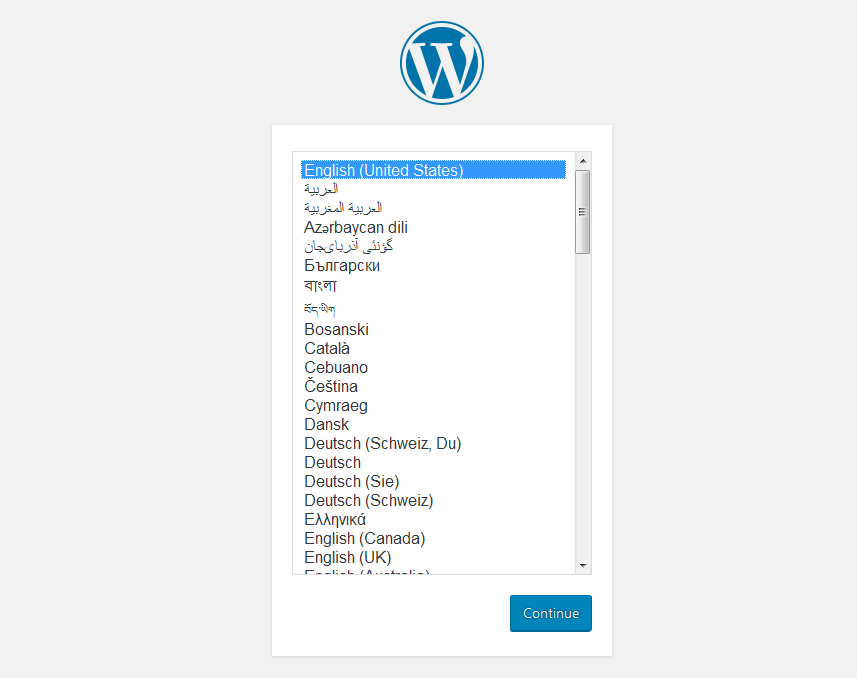
Teraz wylądujesz na następnej stronie, na której musisz podać informacje o swojej bazie danych.
Zawsze pamiętaj, że nazwa bazy danych powinna być dokładnie zbliżona do tej, którą ustawiłeś wcześniej podczas tworzenia bazy danych. (Mój np: wptest)
Uwaga: domyślna nazwa użytkownika bazy danych to zawsze root , a sekcja hasła powinna pozostać pusta, a host bazy danych: localhost. Jednak po zainstalowaniu WordPressa na aktywnym serwerze WWW (w Internecie) serwer bazy danych, użytkownik i hasło mogą być ustawione inaczej.
Teraz kliknij, aby przesłać przycisk.
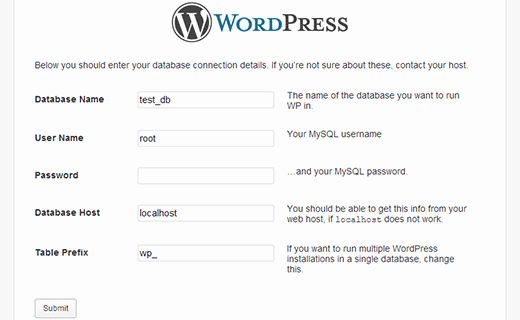
Jeśli wszystkie podane informacje o bazie danych są poprawne, zobaczysz ekran informujący, że plik konfiguracyjny został pomyślnie utworzony i możesz przejść dalej.
Kliknij przycisk Uruchom instalację.
Teraz przejdziesz do następnej strony, na której musisz wypełnić formularz instalacyjny.
- Ustaw nazwę tytułu witryny (Podaj przyjazną dla SEO nazwę tytułu witryny)
- Nazwa użytkownika (Nazwa użytkownika powinna być pojedynczym słowem, jeśli podajesz nazwę użytkownika w więcej niż jednym słowie, użyj podkreślenia „_”. Na przykład: My_name )
- Hasło
- Adres e-mail (W przypadku, gdy zgubiłeś hasło lub coś innego i poprosisz o nowe, zostanie ono wysłane na ten adres e-mail. Użyj więc prawdziwego i istniejącego adresu e-mail)
- Ogólnie usuń zaznaczenie pola wyboru „Zniechęcaj wyszukiwarki do indeksowania tej witryny”, jeśli to zaznaczysz, Twoja witryna nie będzie indeksowana przez wyszukiwarki takie jak google.
- Kliknij przycisk Zainstaluj WordPress.
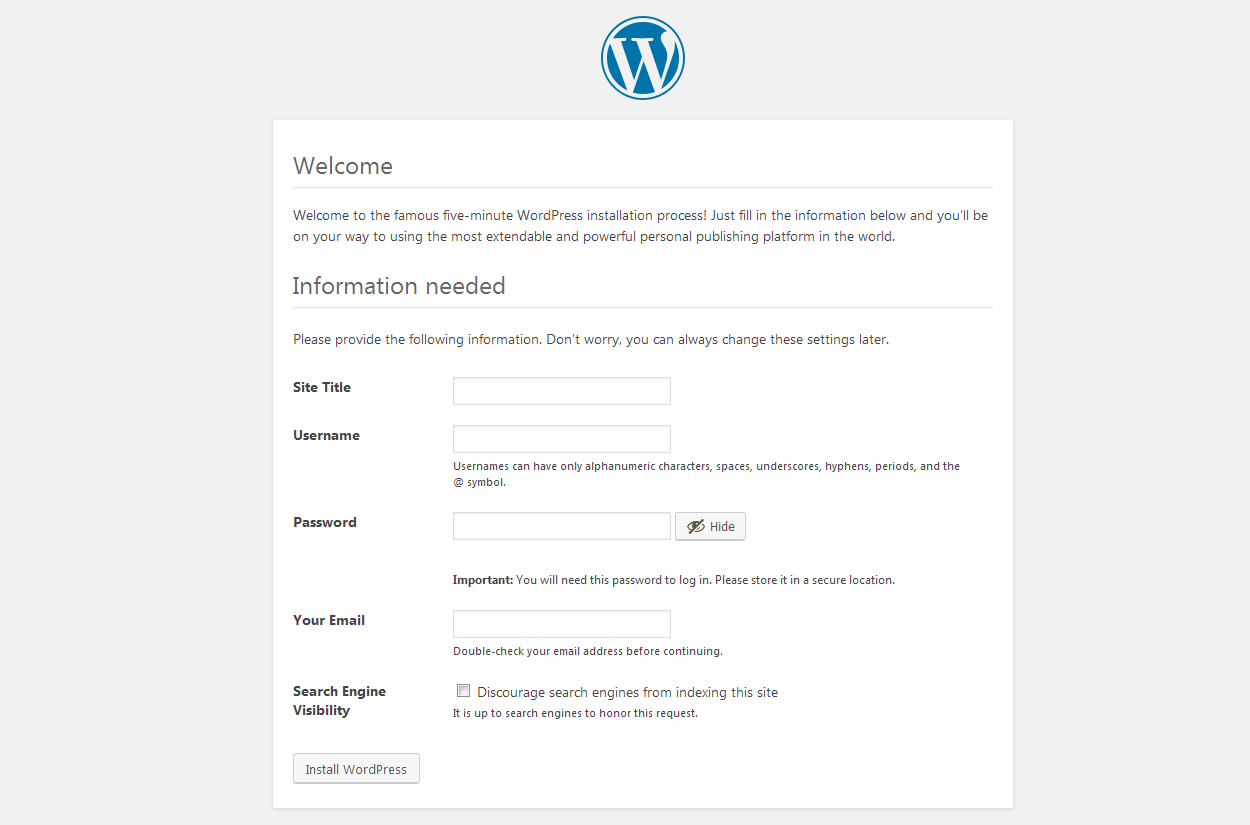
Wkrótce po instalacji otrzymasz wiadomość o powodzeniu.
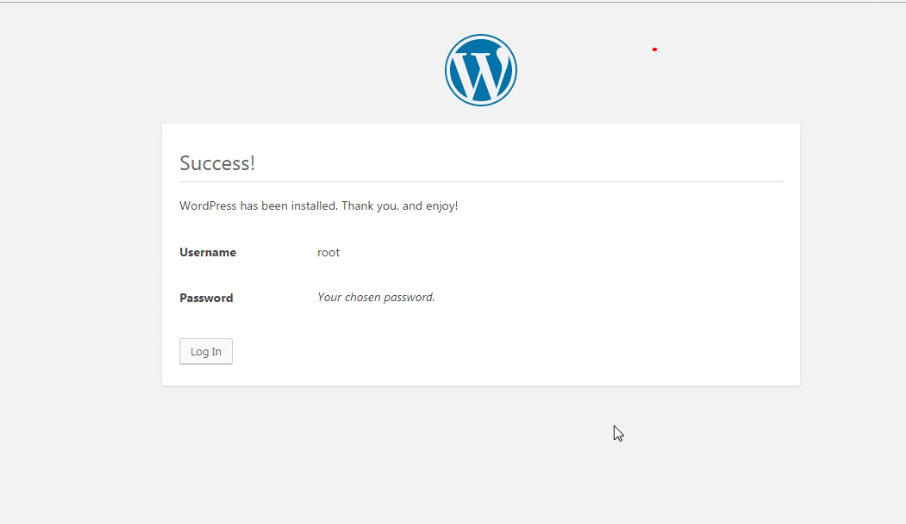
Teraz WordPress został pomyślnie zainstalowany na twoim komputerze. Co więcej, możesz przejść do pulpitu nawigacyjnego WordPress, klikając przycisk Zaloguj.
Wprowadź nazwę użytkownika i hasło, które ustawiłeś i ciesz się WordPress.
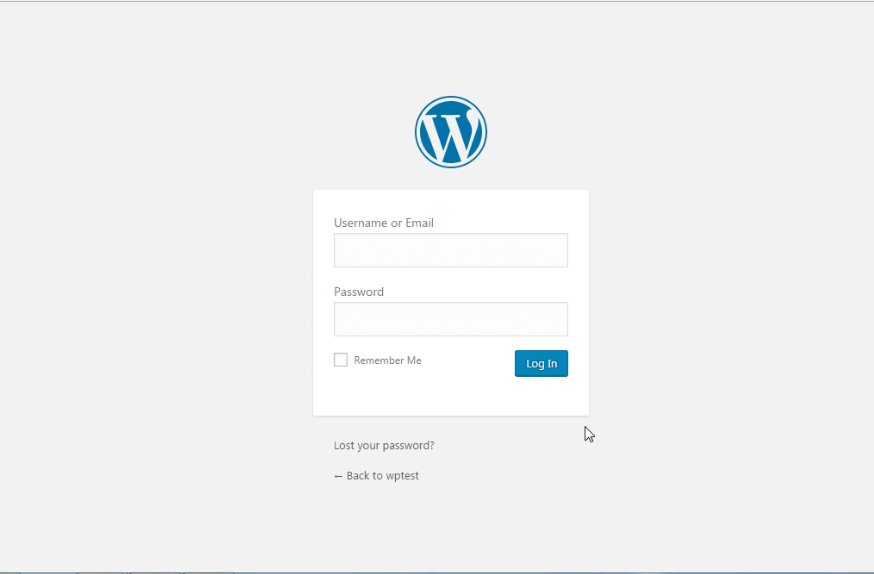
Oto pełny samouczek wideo na temat instalacji WordPressa na komputerze z systemem Windows.
Zawijanie
Mam nadzieję, że ten samouczek pomoże Ci uzyskać odpowiedzi, których szukasz. Jeśli masz jakieś pytania lub sugestie związane z tematem lub jakiekolwiek inne, śmiało podziel się nimi. Chętnie wysłucham wszelkich sugestii i rekomendacji od Ciebie.
Mamy wiele innych samouczków do nauki WordPressa. Bądźcie czujni.
